Heim >WeChat-Applet >WeChat-Entwicklung >Praktisches Tutorial zur WeChat-Entwicklung
Praktisches Tutorial zur WeChat-Entwicklung
- Y2JOriginal
- 2017-05-12 11:16:392079Durchsuche
In diesem Artikel werden hauptsächlich relevante Informationen zu praktischen Miniprogrammbeispielen des WeChat Mini-Programms vorgestellt. Freunde, die sie benötigen, können darauf zurückgreifen
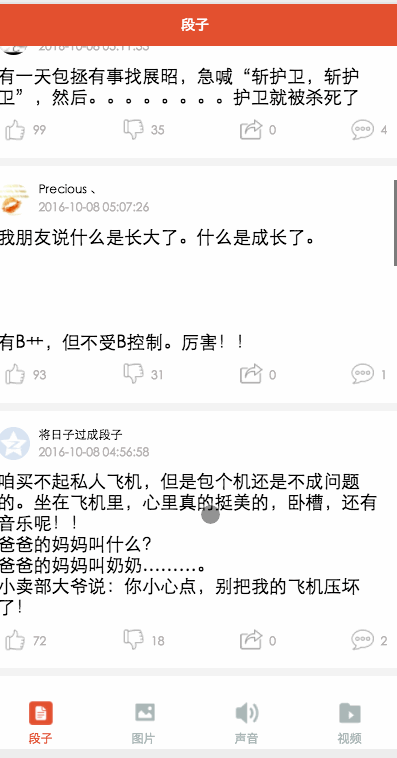
Die Grundkomponenten und die API des WeChat Mini-Programms wurden veröffentlicht. Zum Schluss muss ich noch einmal auf das Thema zurückkommen. Ich habe den größten Teil des Tages damit verbracht, eine optimierte Version von Baisi Bujie zu erstellen, die vier Module umfasst: Witze, Bilder, Audio und Video. In diesem Artikel erhalten Sie eine kurze Einführung in diese kleine APP. Der Quellcode wird auf GitHub bereitgestellt und Sie können gerne damit beginnen.
Was kann ich aus dem Projekt lernen?
So verwenden Sie die Tableiste
Echter NetzwerkanrufSchnittstelle
-
Laden verwendet
Bildlaufansicht, um Pull-Down-Aktualisierung und Pull-Up-Laden zu implementieren
Bildkomponente zum Verarbeiten von Bildern,
Musik und VideoVerwendung von Komponenten
SprungPasswertVerwendung von
-
Warte, warte, warte. . . .
App.jsonglobalKonfigurationsdatei
{
"pages":[
"pages/word/word",
"pages/image/image",
"pages/voice/voice",
"pages/video/video",
"pages/detail/detail"
],
"tabBar": {
"color": "#a9b7b7",
"selectedColor": "#eb4f38",
"borderStyle": "white",
"backgroundColor": "#ffffff",
"list": [
{
"pagePath": "pages/word/word",
"text": "段子",
"iconPath": "image/wordN.png",
"selectedIconPath": "image/wordS.png"
},
{
"pagePath": "pages/image/image",
"text": "图片",
"iconPath": "image/imageN.png",
"selectedIconPath": "image/imageS.png"
},
{
"pagePath": "pages/voice/voice",
"text": "声音",
"iconPath": "image/voiceN.png",
"selectedIconPath": "image/voiceS.png"
},
{
"pagePath": "pages/video/video",
"text": "视频",
"iconPath": "image/videoN.png",
"selectedIconPath": "image/videoS.png"
}
]
},
"window":{
"backgroundTextStyle":"light",
"navigationBarBackgroundColor": "#eb4f38",
"navigationBarTextStyle":"white"
}
}
Hier müssen wir nur die globalen Attribute für jede Seite konfigurieren, die möglicherweise nicht angezeigt wird Aus diesem Grund ist das untere Navigationselement in der Liste in vier Elemente unterteilt. Die Hauptkonfiguration hier ist die ausgewählte und nicht ausgewählte Farbe, die Hintergrundfarbe, die Seiteneinleitung und die Bildeinleitung für jede untere Optionsseite. Das Fensterattribut konfiguriert hauptsächlich die Gesamtfarbe, die Textfarbe und die Hintergrundfarbe des Formulars. Das Fensterattribut wird hier durch das Fensterattribut jeder Seite überschrieben.
app.wxss
/*整体view样式*/
.containsView{
padding: 15rpx 15rpx 15rpx 15rpx;
margin-top: 15rpx;
margin-bottom: 15rpx;
background-color: white;
}
/*头部整体样式*/
.topContainsView{
display: flex;
flex-direction: row;
align-items: center;
margin-bottom: 18rpx;
}
/**
* 头像样式
*/
.profileImage{
width: 60rpx;
height: 60rpx;
border-radius: 30rpx;
}
/*头部显示名字和时间整体样式*/
.topRightView{
margin-left: 15rpx;
display: flex;
flex-direction: column;
}
/*用户名称样式*/
.topRightName{
font-size: 18rpx;
}
/*时间样式*/
.topRightTime{
font-size: 14rpx;
color: #b8b2b2;
margin-top: 10rpx;
}
/*因为中间部分不一样不放在整体样式中*/
/*底部view整体样式*/
.bottomView{
display: flex;
flex-direction: row;
justify-content: space-between;
align-items: center;
}
/*每个Item样式*/
.bottomItemView{
display: flex;
flex-direction: row;
align-items: center;
justify-content: center;
margin-top: 18rpx;
padding-left: 10rpx;
padding-right: 10rpx;
}
/*Item样式中的图标样式 顶 踩 分享 评论*/
.bottomItemImage{
width: 45rpx;
height: 45rpx;
}
/*Item中的文字样式 顶 踩 分享 评论*/
.bottomItemText{
font-size: 15rpx;
color: #b8b2b2;
margin-left: 10rpx;
margin-top: 8rpx;
}
/*分割线样式*/
.pLine{
background: #f3f3f3;
width: 100%;
height: 15rpx;
}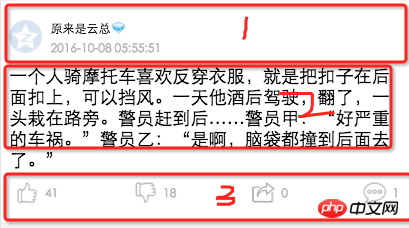
app. In wxss habe ich die vier Module in drei Teile unterteilt: Kopfzeile, Inhaltsbereich und Unterseite. Da die Kopfzeilen- und Unterseitenstile jeder Seite gleich sind, der mittlere Teil jedoch unterschiedlich ist, habe ich 1 und 3 in den globalen Teil extrahiert, KommentareKlarer
Joan-Modul
word.wxml
<loading hidden="{{loadingHidden}}">正在加载...</loading>
<scroll-view scroll-y="true" bindscrolltoupper="bindscrolltoupper" bindscrolltolower="bindscrolltolower" style="height: 100%">
<block wx:for-items="{{list}}">
<!-- 分割线 -->
<view class="pLine"></view>
<!-- 整体item样式 -->
<view class="containsView">
<view class="topContainsView">
<image class="profileImage" src="{{item.profile_image}}" />
<view class="topRightView">
<text class="topRightName">{{item.name}}</text>
<text class="topRightTime">{{item.passtime}}</text>
</view>
</view>
<!-- 中间内容 -->
<text class="centerContent">{{item.text}}</text>
<!-- 底部view样式 -->
<view class="bottomView">
<view class="bottomItemView">
<image class="bottomItemImage" src="../../image/ding.png" />
<text class="bottomItemText">{{item.ding}}</text>
</view>
<view class="bottomItemView">
<image class="bottomItemImage" src="../../image/cai.png" />
<text class="bottomItemText">{{item.cai}}</text>
</view>
<view class="bottomItemView">
<image class="bottomItemImage" src="../../image/share.png" />
<text class="bottomItemText">{{item.repost}}</text>
</view>
<view class="bottomItemView">
<image class="bottomItemImage" src="../../image/comment.png" />
<text class="bottomItemText">{{item.comment}}</text>
</view>
</view>
</view>
</block>
</scroll-view>Wir verwenden Scroll für die äußere Ebene -View-Wrapper, um mehr zu laden und zum Aktualisieren hochzuziehen bindscrolltoupper="bindscrolltoupper" Dieses Attribut ruft diese Methode auf, wenn Sie nach oben gleiten. bindscrolltolower="bindscrolltolower" Dies wird aufgerufen, wenn Sie nach unten gleiten. Sie können auch ein Layout erstellen Extrahieren Sie es und verwenden Sie es über die Einleitungsmethode, damit Sie es nicht auf vier Seiten schreiben müssen. Sie können es selbst erhalten
word.js
Page({
data: {
list: [],
maxtime: '',
loadingHidden: false
},
onLoad: function (options) {
// 页面初始化 options为页面跳转所带来的参数
//加载最新
this.requestData('newlist');
},
/**
* 上拉刷新
*/
bindscrolltoupper: function () {
//加载最新
// this.requestData('newlist');
},
/**
* 加载更多
*/
bindscrolltolower: function () {
console.log('到底部')
//加载更多
this.requestData('list');
},
/**
* 请求数据
*/
requestData: function (a) {
var that = this;
console.log(that.data.maxtime)
wx.request({
url: 'http://api.budejie.com/api/api_open.php',
data: {
a: a,
c: 'data',
maxtime: that.data.maxtime,
type: '29',
},
method: 'GET',
success: function (res) {
console.log(res)
console.log('上一页', that.data.list)
that.setData({
// 拼接数组
list: that.data.list.concat(res.data.list),
loadingHidden: true,
maxtime: res.data.info.maxtime
})
}
})
},
onReady: function () {
// 页面渲染完成
},
onShow: function () {
// 页面显示
},
onHide: function () {
// 页面隐藏
},
onUnload: function () {
// 页面关闭
}
}) 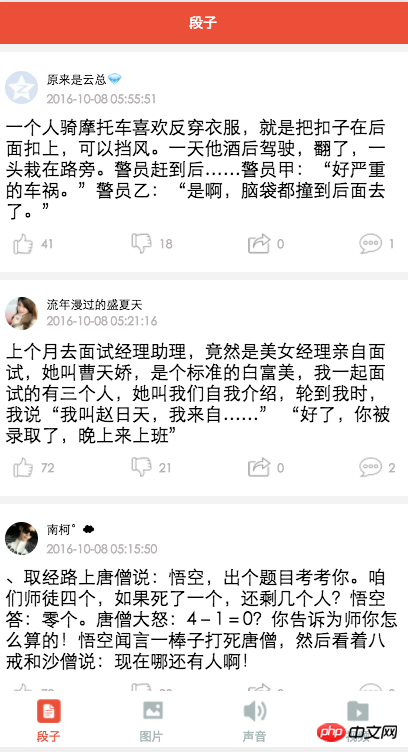
Hier werden Daten über die requestData-Methode geladen. Diese Methode akzeptiert einen Parameter, der die neuesten oder mehr laden soll Dieser Parameter wird zum Laden der nächsten Seite und zum Laden der nächsten Seite verwendet. Als Bedingung für das Laden der nächsten Seite verwenden wir die Concat-Methode, um die Arrays zu verbinden und das Laden zu ändern Status wird geladen. Eines von word.wxml und word.json legt die Schriftgröße des Inhalts fest und das andere legt den Text der Navigationsleiste fest, daher werde ich es hier nicht veröffentlichen.
Bildmodul
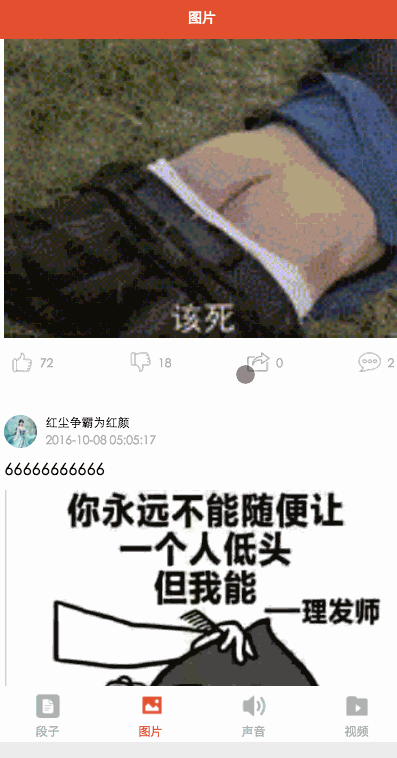
image.wxml
<loading hidden="{{loadingHidden}}">正在加载...</loading>
<scroll-view scroll-y="true" bindscrolltolower="bindscrolltolower" style="height: 100%">
<block wx:for-items="{{list}}">
<!-- 分割线 -->
<view class="pLine"></view>
<!-- 整体item样式 -->
<view class="containsView">
<view class="topContainsView">
<image class="profileImage" src="{{item.profile_image}}" />
<view class="topRightView">
<text class="topRightName">{{item.name}}</text>
<text class="topRightTime">{{item.passtime}}</text>
</view>
</view>
<text style="font-size: 30rpx">{{item.text}}</text>
<!-- 当时gif图 -->
<view wx:if="{{item.is_gif != 0}}" style="position: relative;">
<image class="centerContent" src="{{item.cdn_img}}" mode="aspectFill" />
</view>
<!-- 普通大图 可点击查看全部图片 -->
<view data-url="{{item.cdn_img}}" data-height="{{item.height}}" data-width="{{item.width}}"
bindtap="lookBigPicture" wx:elif="{{item.is_gif == 0}}" style="position: relative;">
<!-- 图片资源 -->
<image class="centerContent" src="{{item.cdn_img}}" mode="aspectFill" />
<!-- 图片上浮动的点击查看详情图片view -->
<view class="flexView">
<image src="../../image/seeBigPicture.png" style="width: 60rpx; height: 60rpx;" />
<text class="flexText">点击查看全图</text>
</view>
</view>
<!-- 底部view样式 -->
<view class="bottomView">
<view class="bottomItemView">
<image class="bottomItemImage" src="../../image/ding.png" />
<text class="bottomItemText">{{item.ding}}</text>
</view>
<view class="bottomItemView">
<image class="bottomItemImage" src="../../image/cai.png" />
<text class="bottomItemText">{{item.cai}}</text>
</view>
<view class="bottomItemView">
<image class="bottomItemImage" src="../../image/share.png" />
<text class="bottomItemText">{{item.repost}}</text>
</view>
<view class="bottomItemView">
<image class="bottomItemImage" src="../../image/comment.png" />
<text class="bottomItemText">{{item.comment}}</text>
</view>
</view>
</view>
</block>
</scroll-view>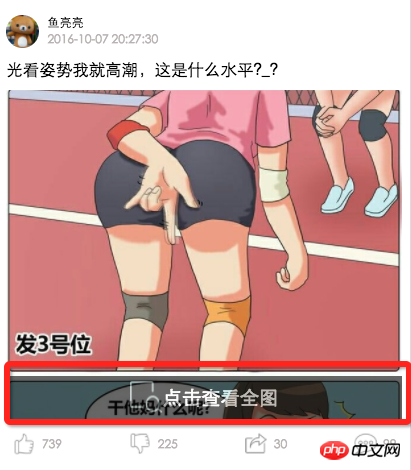
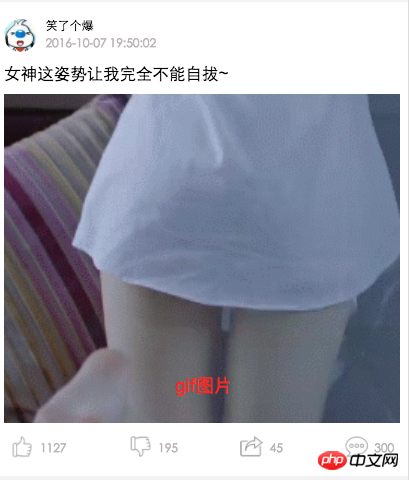
Hier kommt es hauptsächlich darauf an, ob es sich um ein GIF handelt ist kein GIF, Sie können klicken, um das größere Bild anzuzeigen. Hier gibt es einen schwebenden Ansichtseffekt. Kombinieren Sie die Benutzeroberfläche und image.wxss, um
image.wxss
/*中间文字样式*/
.centerContent{
margin-top: 20rpx;
width: 100%;
height: 600rpx;
}
/*中间浮动文字样式*/
.flexView{
display: flex;
justify-content: center;
align-items: center;
width: 100%;
height: 80rpx;
position: absolute;
z-index: 2;
top: 540rpx;
background: #000000;
opacity: 0.6
}
/*浮动文字*/
.flexText{
color: white;
font-size: 35rpx;
}image.js
var detail = '../detail/detail'
Page({
data: {
list: [],
maxtime: '',
loadingHidden: false
},
onLoad: function (options) {
// 页面初始化 options为页面跳转所带来的参数
this.requestData('newlist');
},
/**
* 滚动到底部时加载下一页
*/
bindscrolltolower: function () {
console.log('到底部')
this.requestData('list');
},
/**
* 加载数据
*/
requestData: function (a) {
var that = this;
wx.request({
url: 'http://api.budejie.com/api/api_open.php',
data: {
a: a,
c: 'data',
// 上一页的maxtime作为加载下一页的条件,
maxtime: this.data.maxtime,
type: '10',
},
method: 'GET',
success: function (res) {
console.log(res)
console.log('上一页', that.datalist)
that.setData({
// 拼接数组
list: that.data.list.concat(res.data.list),
loadingHidden: true,
maxtime: res.data.info.maxtime
})
}
})
},
/**
* 查看大图
*/
lookBigPicture: function (e) {
console.log(e);
console.log(e.currentTarget.id)
//图片url 对应wxml中data-url="{{item.url}}"
var url = e.currentTarget.dataset.url;
//获取图片高度 对应wxml中data-height="{{item.height}}"
var height = e.currentTarget.dataset.height;
//获取图片高度 对应wxml中data-width="{{item.width}}"
var width = e.currentTarget.dataset.width;
// 传参方式向GET请求
wx.navigateTo({
url: detail + '?' + 'url=' + url + "&height=" + height + "&width=" + width,
success: function (res) {
console.log(res)
},
fail: function (err) {
console.log(err)
},
})
},
onReady: function () {
// 页面渲染完成
},
onShow: function () {
// 页面显示
},
onHide: function () {
// 页面隐藏
},
onUnload: function () {
// 页面关闭
}
})Hier betrachten wir hauptsächlich die Ansicht der Methode „lookBigPicture“. data-url=“{{item.cdn_img}}“ data-height=“{{ item.height}}“ data-width="{{item.width}}" wird in den Logikcode eingebaut var url = e.currentTarget.dataset.url Die Übertragung nach Wert entspricht dem Senden einer Anfrage an GET. Befolgen Sie einfach das Format 【Verwandte Empfehlungen】1. Quellcode der WeChat-Plattform herunterladen
Das obige ist der detaillierte Inhalt vonPraktisches Tutorial zur WeChat-Entwicklung. Für weitere Informationen folgen Sie bitte anderen verwandten Artikeln auf der PHP chinesischen Website!
In Verbindung stehende Artikel
Mehr sehen- Ausführliche Erklärung und einfache Verwendung des Textbereichs des WeChat-Miniprogramms
- Entwicklung öffentlicher PHP-WeChat-Konten (2) Baidu BAE-Erstellung und Datenbanknutzung
- Entwicklung eines öffentlichen WeChat-Kontos in PHP (3) PHP implementiert eine einfache WeChat-Textkommunikation
- Entwicklung eines öffentlichen WeChat-Kontos in PHP (4) PHP implementiert eine benutzerdefinierte Schlüsselwortantwort
- PHP-Version des WeChat Store-Aufruf-API-Beispielcodes

